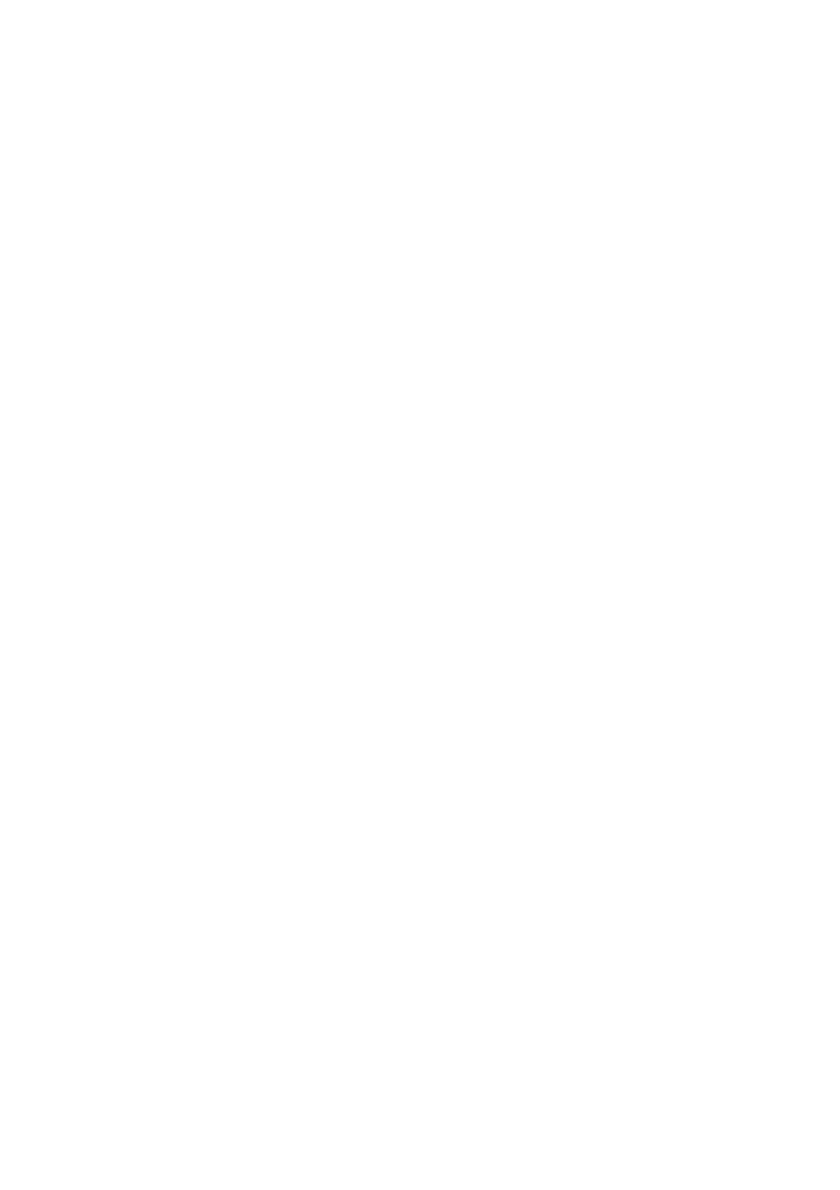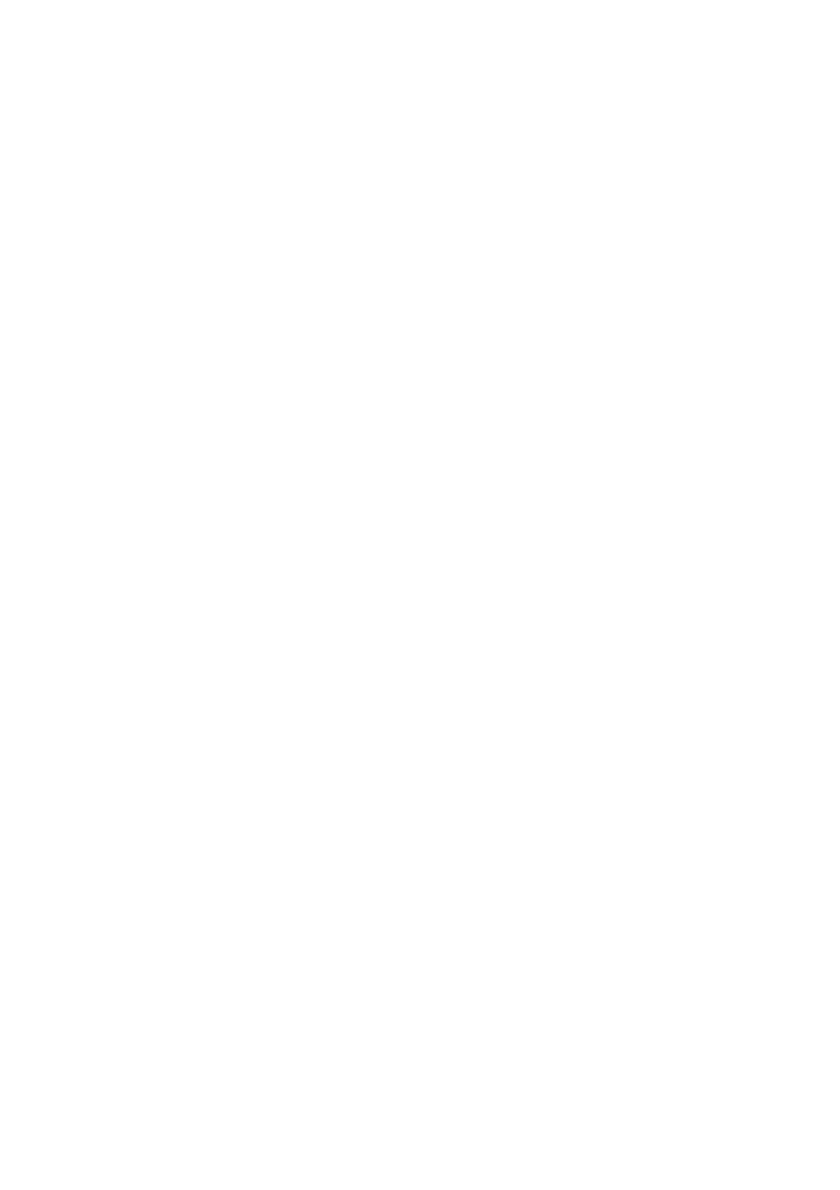
目次
1 はじめに
このガイドの使用方法 ..................................................................................................................... 2
はじめに ................................................................................................................... 2
使用方法 ................................................................................................................... 2
トラブルシューティング .......................................................................................... 2
法律情報 ................................................................................................................... 2
索引 .......................................................................................................................... 2
スキャナ ソフトウェア .................................................................................................................... 2
2 使用方法
スキャナのキャリブレーション ....................................................................................................... 6
画面の
キャリブレーション
.............................................................................................................. 6
新しいメディア プロファイル
の作成
............................................................................................... 7
ドキュメントのコピー ..................................................................................................................... 7
ドキュメントをファイル
にスキャンする
....................................................................................... 10
ファイルの印刷 .............................................................................................................................. 11
ファイル
の表示または削除
............................................................................................................ 12
厚手コート紙または厚紙のスキャン .............................................................................................. 12
コピーのプレビュー ...................................................................................................................... 14
全体表示 ................................................................................................................. 14
拡大 ........................................................................................................................ 14
縮小 ........................................................................................................................ 14
1対1ピクセル表示 .................................................................................................. 14
用紙フレームの
サイズ変更
..................................................................................... 15
移動ツール ............................................................................................................. 15
用紙フレーム
の移動
............................................................................................... 15
左揃えと右揃え ...................................................................................................... 16
新しいプリンタの追加 ................................................................................................................... 17
CDまたはDVDにファイル
を保存する
............................................................................................ 18
マイ コンピュータ
から共有フォルダにアクセスする
.................................................................... 18
Windows XPから共有フォルダ
にアクセスする
...................................................... 18
Windows 2000から共有
フォルダにアクセスする
................................................... 19
Windows 98から共有フォルダにアクセスする ....................................................... 19
Mac OS Xから共有フォルダにアクセスする .......................................................... 19
色
の調整
........................................................................................................................................ 19
スキャナ アカウントを有効/
無効にする ........................................................................................ 20
複数
の部数の印刷
.......................................................................................................................... 20
JAWW iii